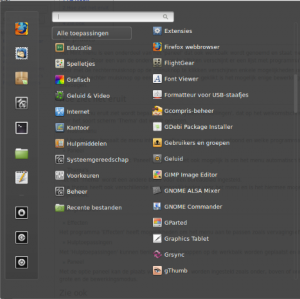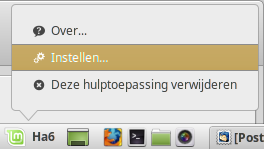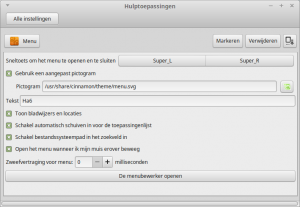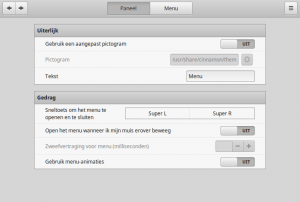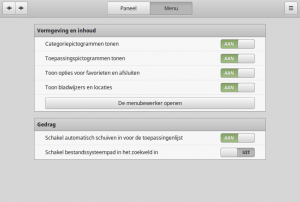Menu: verschil tussen versies
k |
(Aangepast) |
||
| Regel 28: | Regel 28: | ||
:Met het thema wordt een basis voor een bureaublad ingesteld en heeft ook mogelijkheden om de menu vorm aan te passen. Zelfs Microsoft menu's kunnen worden nagebootst. | :Met het thema wordt een basis voor een bureaublad ingesteld en heeft ook mogelijkheden om de menu vorm aan te passen. Zelfs Microsoft menu's kunnen worden nagebootst. | ||
| − | == | + | == Menu instellen == |
[[Bestand:Menu-Instellen.png|thumb|Menu Instellen]] | [[Bestand:Menu-Instellen.png|thumb|Menu Instellen]] | ||
| − | + | In Linux Mint 17.x is de indeling van het venster Menu anders ingedeeld dan in 18.3. | |
| − | |||
| − | In | + | In beide gevallen kan het venster voor Menu instellingen worden geopend in het [[PCmuis#Muis_menu_knop|muismenu]] van de Menuknop en "Instellingen" te selecteren. |
| − | + | In het venster Hulptoepassingen bij Systeeminstellingen kan de applicatie menu worden gevonden als het moet worden hernieuwd. | |
| − | |||
| − | In het venster Hulptoepassingen bij Systeeminstellingen kan de applicatie menu worden gevonden | ||
| + | Het Hoofdmenu is de plaats met alle programma's die in het Menu te vinden zijn en te bereiken met de knop "De menubewerker openen" . | ||
| + | |||
| + | ===17.x=== | ||
| + | [[Bestand:MenuHulpVenster.png|thumb|Menu instellen 17.x]] | ||
| + | In Linux Mint is de naam van het Menu instellingsvenster "Hulptoepassingen". | ||
;Er zijn hier vier knoppen in de werkbalk met het doel: | ;Er zijn hier vier knoppen in de werkbalk met het doel: | ||
| − | *Menu - Hiermee verschijnt het overzicht van alle hulptoepassingen, met de knop Instellen onderin dit venster komt men bij het onderdeel | + | *Menu - Hiermee verschijnt het overzicht van alle hulptoepassingen, met de knop "Instellen" onderin dit venster komt men bij de instellingen van het geselecteerde onderdeel (in dit geval dus Menu). |
*Markeren | *Markeren | ||
*Verwijderen - Hiermee wordt deze applet (toepassing) uitgeschakeld, maar wordt niet verwijdert uit de hulptoepassingen. | *Verwijderen - Hiermee wordt deze applet (toepassing) uitgeschakeld, maar wordt niet verwijdert uit de hulptoepassingen. | ||
| Regel 54: | Regel 56: | ||
*Openen door vegen - Opent het menu als de muis boven de menuknop komt. Hierbij is een vertraging in te stellen. | *Openen door vegen - Opent het menu als de muis boven de menuknop komt. Hierbij is een vertraging in te stellen. | ||
| − | ;Menu | + | ===18.x=== |
| − | De knop ''"De menubewerker openen"'' opent het venster van het Hoofdmenu waar de menuonderdelen en de programmastarters kunnen worden bewerkt. | + | [[Bestand:MenuInstel183.png|thumb|Menu tab Paneel 18.x]] |
| + | In Linux Mint 18.x is de naam van het Menu instellingsvenster "Menu". | ||
| + | |||
| + | De twee menu's geven toegang tot: | ||
| + | ;Paneel | ||
| + | Hiermee kan worden ingesteld hoe de Menu knop op het Paneel reageert. | ||
| + | |||
| + | |||
| + | |||
| + | |||
| + | |||
| + | |||
| + | |||
| + | |||
| + | |||
| + | [[Bestand:MenuInstel183-2.png|thumb|Menu tab Menu 18.x]] | ||
| + | ;Menu | ||
| + | In dit menu wordt de Menu instelling aangepast. | ||
| + | Hier kan ook het Hoofdmenu zichtbaar worden gemaakt. | ||
| + | |||
| + | |||
| + | |||
| + | |||
| + | |||
| + | |||
| + | |||
| + | |||
| + | |||
| + | |||
| + | |||
| + | ===Hoofdmenu=== | ||
| + | Hiermee kunnen Menu onderdelen worden toegevoegd en verwijderd. | ||
| + | :De knop ''"De menubewerker openen"'' opent het venster van het [[Hoofdmenu]] waar de menuonderdelen en de programmastarters kunnen worden bewerkt. | ||
| + | |||
| + | '''Let op:''' Het [[Hoofdmenu|hoofdmenu]] van Mintmenu en het Alacarte-menu, beide in Softwarebeheer, hebben een andere indeling en instelmogelijkheden. | ||
| − | |||
== Andere aanpassingen == | == Andere aanpassingen == | ||
Versie van 25 apr 2018 om 17:48
Het menu (gnome-menus) bij Mint 17.x bevat de starters naar de geïnstalleerde programma's. Deze starters worden ook linken of koppelingen genoemd en worden aangegeven door een afbeelding (icoon) en een naam.
Het is een onderdeel van Hulptoepassingen bij Systeeminstellingen en wordt automatisch aangemaakt bij installatie van de distributie.
Bij installeren of verwijderen van programma's wordt het automatisch aangepast, maar kan ook door de gebruiker worden ingesteld.
Inhoud
De plaats
Het menu wordt bedient met de knop die meestal links onder in het bureaublad te vinden is, als onderdeel van het paneel dat ook bureaublad-werkbalk wordt genoemd.
In sommige versies is er ook een werkbalk boven in het bureaublad waarin de menuknop kan zijn geplaatst.
Als op de menuknop wordt geklikt verschijnt er een lijst met programma onderdelen, de menu mappen. Door een van de onderdelen aan te wijzen of erop te klikken verschijnt er een lijst met daarbij behorende programma's die men door aanklikken kan starten.
Door met de muismenuknop op de menuknop te klikken verschijnen enkele mogelijkheden om het menu aan te passen, waarbij onder anderen de optie Instellen... waar ook het hoofdmenu kan worden bewerkt.
Hoe ziet het eruit
Hoe het menu eruit ziet wordt onder anderen bepaald door de systeeminstelling, dat op het welkomstscherm en in het menu onder 'voorkeuren' te vinden is.
Enkele mogelijkheden om het menu aan te passen zijn:
- Het hoofdmenu bepaalt de menu inhoud, welke mappen worden getoond en welke programma's kunnen worden gestart.
- Het menu is geplaatst in het paneel, waardoor het ook mogelijk is om het menu automatisch te verbergen en te tonen.
- Thema's (Zie ook Aanmeldvenster).
- Met het thema wordt een basis voor een bureaublad ingesteld en heeft ook mogelijkheden om de menu vorm aan te passen. Zelfs Microsoft menu's kunnen worden nagebootst.
Menu instellen
In Linux Mint 17.x is de indeling van het venster Menu anders ingedeeld dan in 18.3.
In beide gevallen kan het venster voor Menu instellingen worden geopend in het muismenu van de Menuknop en "Instellingen" te selecteren.
In het venster Hulptoepassingen bij Systeeminstellingen kan de applicatie menu worden gevonden als het moet worden hernieuwd.
Het Hoofdmenu is de plaats met alle programma's die in het Menu te vinden zijn en te bereiken met de knop "De menubewerker openen" .
17.x
In Linux Mint is de naam van het Menu instellingsvenster "Hulptoepassingen".
- Er zijn hier vier knoppen in de werkbalk met het doel
- Menu - Hiermee verschijnt het overzicht van alle hulptoepassingen, met de knop "Instellen" onderin dit venster komt men bij de instellingen van het geselecteerde onderdeel (in dit geval dus Menu).
- Markeren
- Verwijderen - Hiermee wordt deze applet (toepassing) uitgeschakeld, maar wordt niet verwijdert uit de hulptoepassingen.
- Meer acties - Het terugzetten naar standaard waarden en op een andere manier openen.
- De ander mogelijkheden instellingen zijn
- Sneltoetsen - Instellen van de sneltoets voor het openen van het menu, standaard de Microsoft Windows menuknop Links en Rechts op het toetsenbord.
- Pictogram - Een ander menu-pictogram kiezen.
- Tekst - De tekst die naast de menuknop wordt getoond als dat is ingesteld.
- Bladwijzer - Toont een menu waarin veel gebruikte onderdelen kunnen worden geplaatst.
- Schuiven - Automatisch door de menulijsten schuiven waardoor de lijst de muis volgt.
- Bestandssysteempad - Inschakelen in het zoekveld. Zoekt niet alleen in het menu maar in het hele menusysteem.
- Openen door vegen - Opent het menu als de muis boven de menuknop komt. Hierbij is een vertraging in te stellen.
18.x
In Linux Mint 18.x is de naam van het Menu instellingsvenster "Menu".
De twee menu's geven toegang tot:
- Paneel
Hiermee kan worden ingesteld hoe de Menu knop op het Paneel reageert.
- Menu
In dit menu wordt de Menu instelling aangepast. Hier kan ook het Hoofdmenu zichtbaar worden gemaakt.
Hiermee kunnen Menu onderdelen worden toegevoegd en verwijderd.
- De knop "De menubewerker openen" opent het venster van het Hoofdmenu waar de menuonderdelen en de programmastarters kunnen worden bewerkt.
Let op: Het hoofdmenu van Mintmenu en het Alacarte-menu, beide in Softwarebeheer, hebben een andere indeling en instelmogelijkheden.
Andere aanpassingen
Enkele andere toepassingen waarmee het menu kan worden aangepast zijn:
- Kleine attentie, hulp en controle programma's waarvan een icoon op het bureaublad of rechts op het paneel worden geplaatst.
- Met Hulptoepassingen bij Systeeminstellingen kunnen tientallen extra instellingen op het paneel, het menu en het bureaublad worden geplaatst.
- Met de optie paneel kan de plaats van de bureaublad-werkbalk, het automatisch verbergen en de werkbalk hoogte worden ingesteld.